视频编辑专家为视频添加音轨的方法和步骤
视频编辑专家是一个视频编辑工具,使用户能够单独编辑视频。通过这个软件,我们可以转换视频文件的格式,剪切视频,合并视频等。并将音乐添加到视频中。音乐可以说是一个视频的灵魂,所以在视频中加入音乐是非常必要的。很多用户没有使用过视频编辑专家的这个软件给视频添加音乐。然后边肖将与你分享如何使用这个软件来添加音轨到视频。感兴趣的朋友不妨看看边肖分享的这篇教程,希望对你有所帮助。

方法步骤
1.首先,第一步,打开软件后,我们在软件界面找到配音配乐功能并点击,如下图所示。

2.点击进入配音原声界面,点击界面左上角的添加按钮。单击后,您可以选择要添加的视频文件。

3.单击“添加”按钮后,在出现的文件选择界面中,选择要添加音轨的视频文件,然后单击右下角的“打开”按钮。

4.点击打开按钮后,视频成功添加到软件界面,然后我们点击界面右下角的下一步按钮。

5.点击“下一步”按钮后,我们进入添加配乐或配音界面,然后点击左下角的添加配乐功能按钮。点击后,在出现的界面中选择要添加的音乐文件,点击右下角的打开按钮。
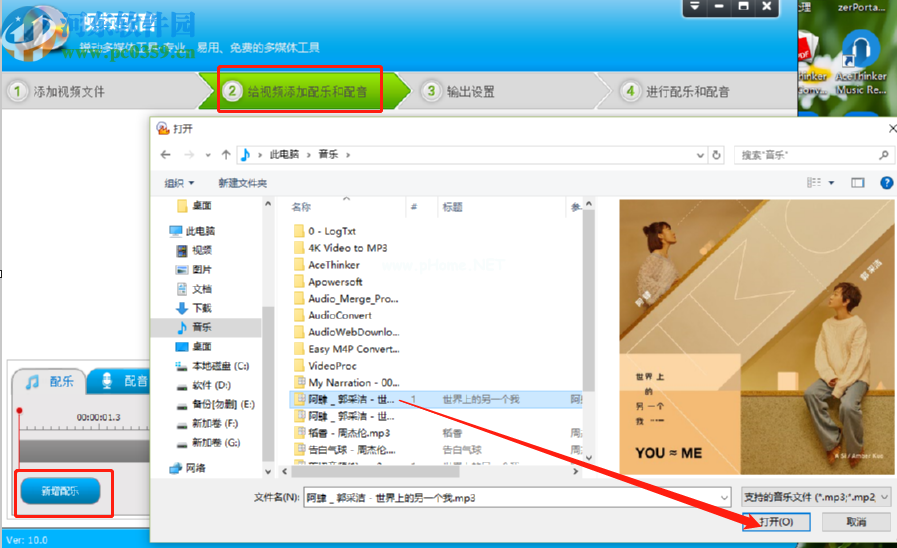
6.点击“打开”按钮后,我们要添加到乐谱中的音乐文件被成功选中,然后点击界面右下角的“下一步”按钮。

7.点击“下一步”按钮,进入输出设置界面,可以点击输出目录右侧的文件夹图标,然后在出现的界面中选择要输出保存文件的位置。

8.选择好想要输出保存文件的位置后,我们可以点击界面右下角的“下一步”按钮,开始给视频添加音轨。

9.最后在评分界面等待评分操作完成。完成后,界面上会出现评分成功的提示界面。

以上是利用视频编辑专家为边肖分享的视频添加配乐的操作方法。有需要的朋友应该赶紧试试边肖分享的方法。希望这个教程能对大家有所帮助。
版权声明:视频编辑专家为视频添加音轨的方法和步骤是由宝哥软件园云端程序自动收集整理而来。如果本文侵犯了你的权益,请联系本站底部QQ或者邮箱删除。

















